iPad:SIMカードの挿入または取り外し方法
このチュートリアルでApple iPadのSIMカードにアクセスする方法を学びましょう。
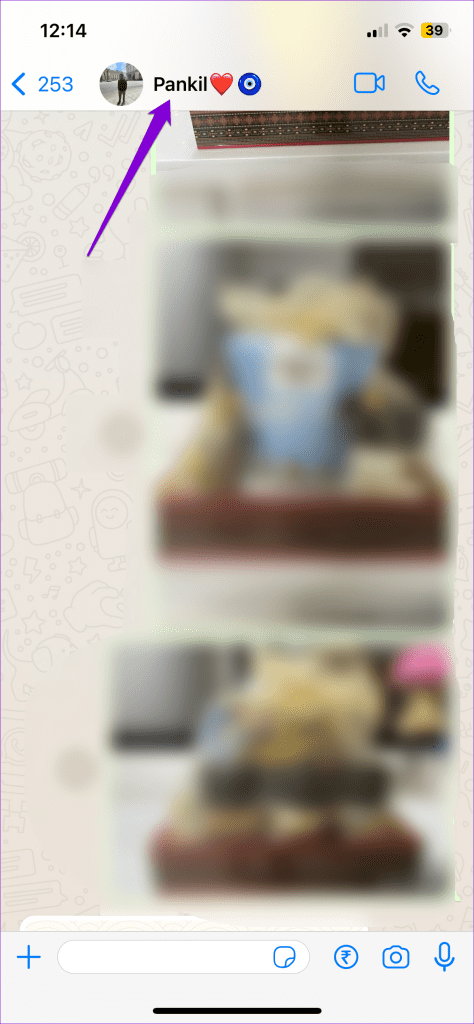
iPhone の連絡先アプリを使用すると、iPhone での連絡先の保存、管理、同期が簡単になります。不要なエントリや重複したエントリを削除して、連絡先リストを整理したい場合があります。しかし、それができず、iPhone で「すべての連絡先が削除されませんでした」というエラーが表示された場合はどうすればよいでしょうか?
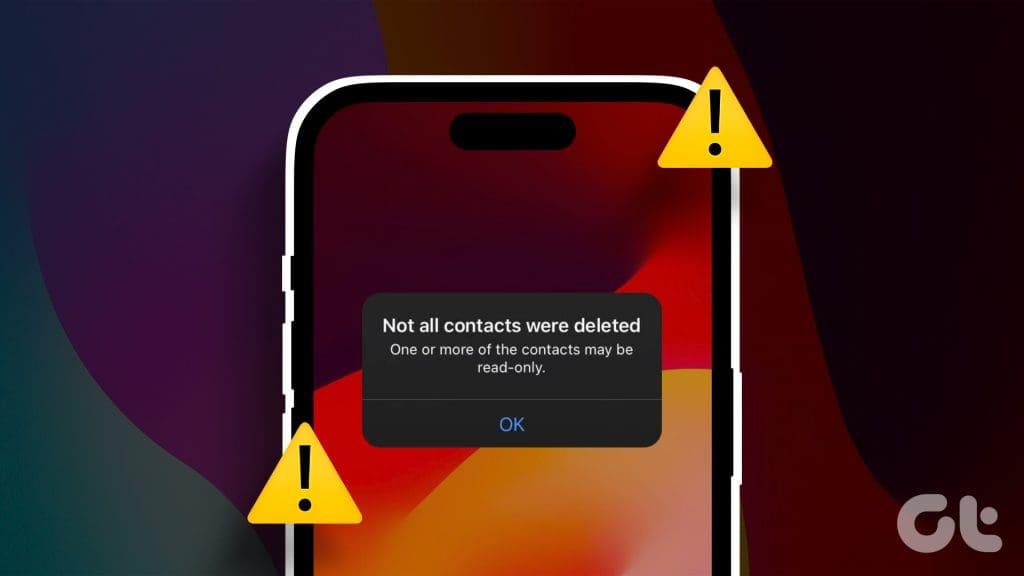
このようなエラーは通常、iPhone から読み取り専用の連絡先を削除しようとすると表示されます。ただし、iCloud 同期の問題、一時的な不具合、その他の要因によってエラーが発生する可能性があります。このガイドでは、エラーを永久に修正するためのヒントをすべて説明します。それでは、始めましょう。
iPhone で「すべての連絡先が削除されませんでした」エラーが発生する最も一般的な理由の 1 つは、WhatsApp などのインスタント メッセージング アプリを使用して連絡先を作成した場合です。これらは読み取り専用の連絡先であるため、連絡先アプリを使用して削除できない場合があります。
このような読み取り専用の連絡先を iPhone から削除するには、連絡先の追加に使用したのと同じアプリを使用する必要があります。たとえば、WhatsApp を使用して作成された連絡先を削除できない場合は、次の手順に従って削除します。
ステップ 1: iPhone で WhatsApp を起動し、削除したい連絡先に移動します。上部の連絡先名をタップします。
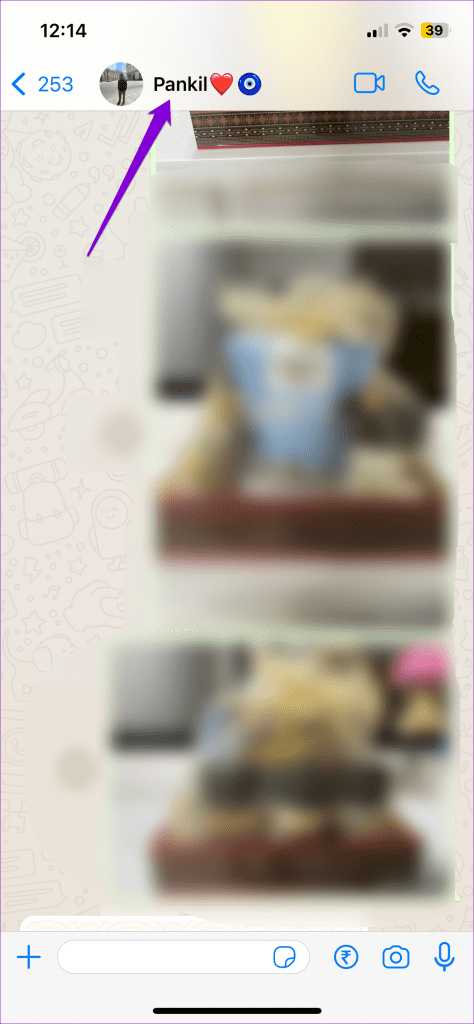
ステップ 2:右上隅にある「編集」オプションをタップし、「連絡先の削除」オプションをタップします。
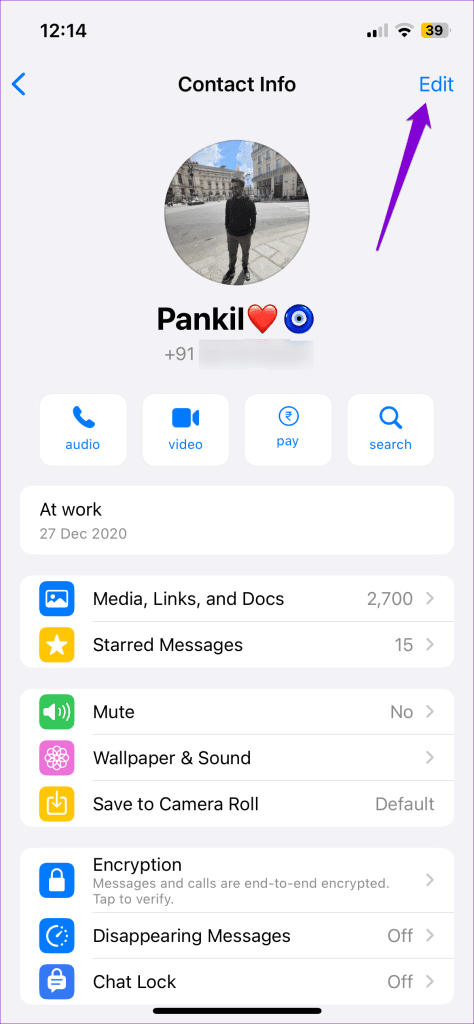
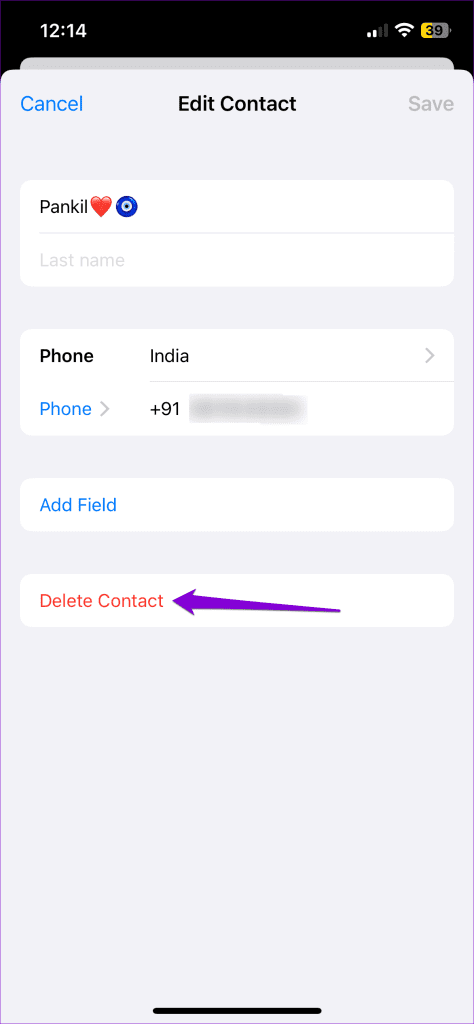
ステップ 3:もう一度 [連絡先の削除] を選択して確認します。
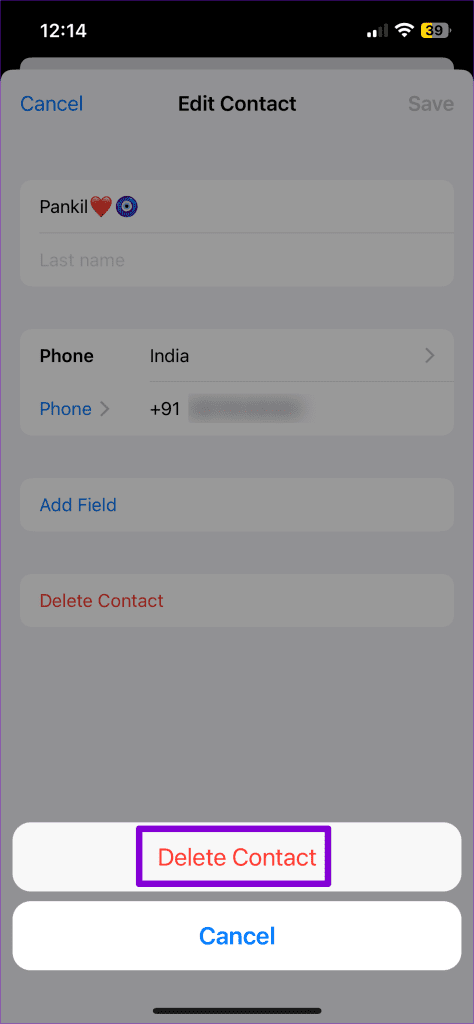
2. Siri の連絡先候補をオフにする
Siri の連絡先候補機能により、iPhone が特定の連絡先を削除できなくなったり、以前に削除された連絡先が表示されたりする場合があります。このような問題を回避するには、次の手順を使用して iPhone で Siri の連絡先候補をオフにする必要があります。
ステップ 1:設定アプリを開き、下にスクロールして「Siri と検索」をタップします。
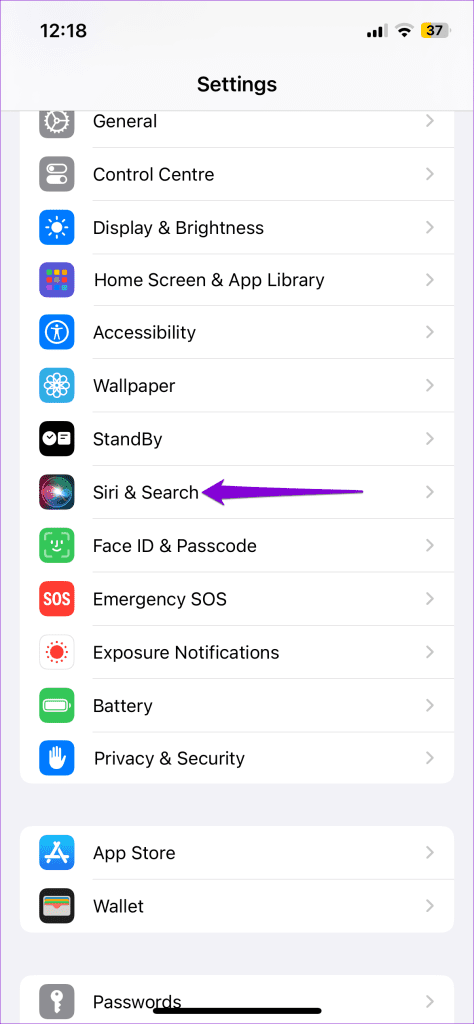
ステップ 2: [連絡先] をタップし、[連絡先の候補を表示] の横にあるトグルをオフにします。
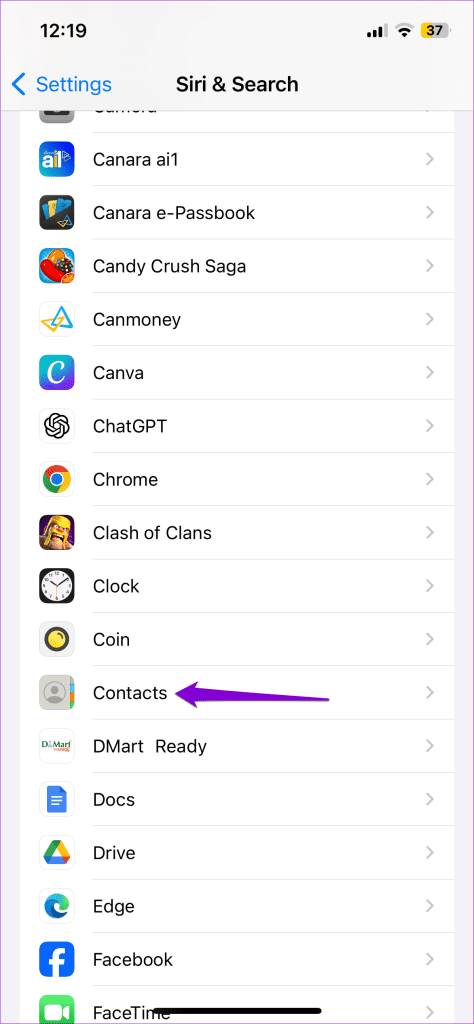
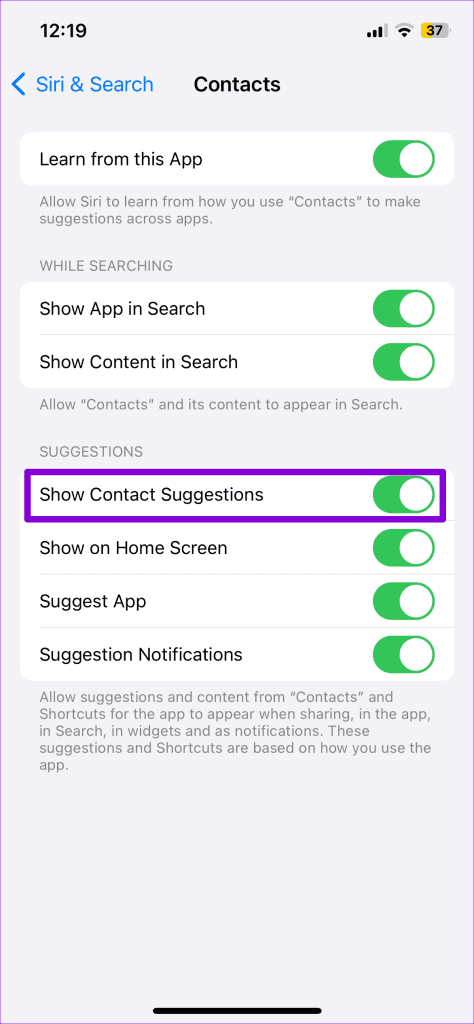
3. iCloud同期を無効にして再度有効にする
iCloud アカウントとの同期の問題により、 iPhone 上の連絡先を編集または削除できなくなる場合もあります。 iPhone で iCloud 連絡先の同期を無効にしてから再度有効にして、問題が解決するかどうかを確認してください。
ステップ 1:設定アプリを開き、上部にある自分の名前をタップします。

ステップ2:「iCloud」をタップし、「すべて表示」をタップします。
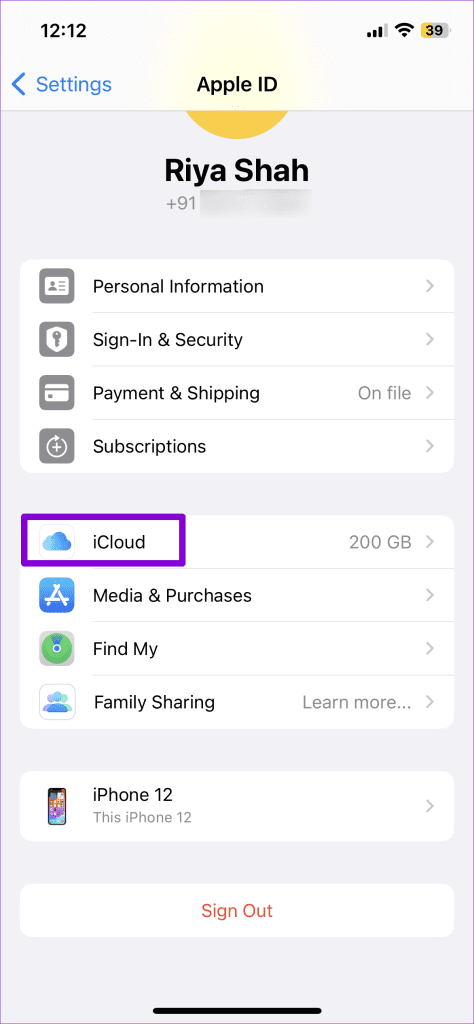
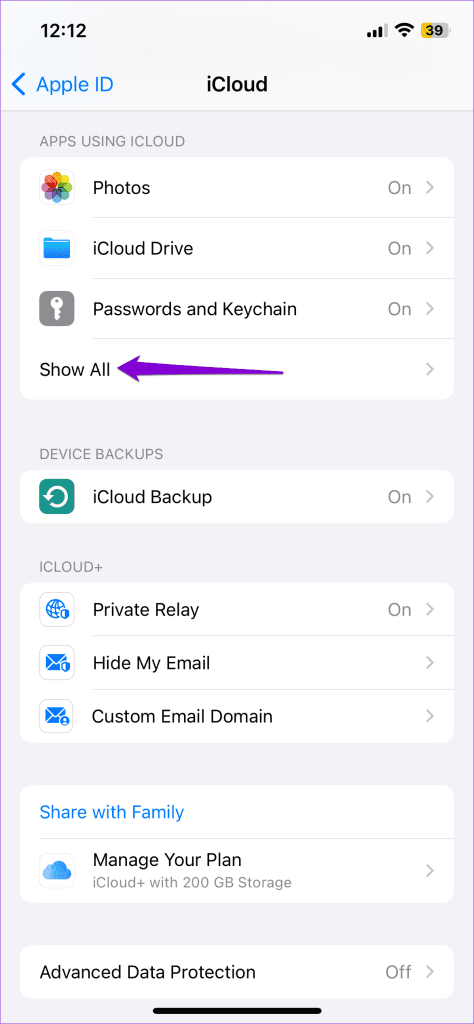
ステップ 3: [連絡先] の横にあるトグルをオフにします。数秒待ってから、トグルを再びオンにします。
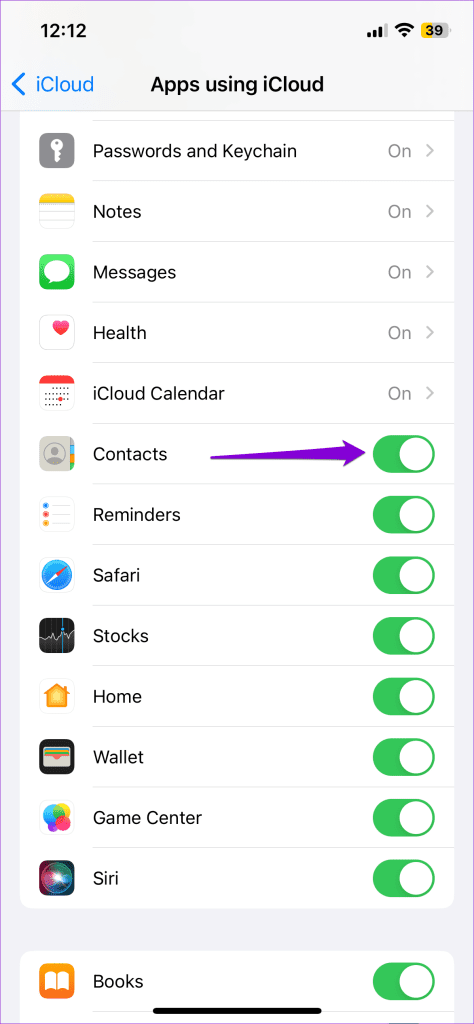
この後、連絡先を削除してみて、引き続きエラーが表示されるかどうかを確認してください。
4.iPhoneを強制的に再起動する
連絡先アプリまたは iOS の一時的な不具合によっても、異常なエラーが発生する可能性があります。ほとんどの場合、iPhone を強制的に再起動することでこのような問題を解決できます。その方法は次のとおりです。
ステップ 1:音量を上げるボタンを押してすぐに放します。
ステップ 2:音量ダウンボタンを押してすぐに放します。
ステップ 3: Apple ロゴが表示されるまでサイドボタンを押し続けます。

iPhone が起動したら、問題が解決していないかどうかを確認してください。
5. コンテンツとプライバシーの制限を確認する
iPhone に設定されているコンテンツ制限により、「すべての連絡先が削除されませんでした」エラーが発生する可能性があります。連絡先の変更が iPhone に限定されていないことを確認するには、これらの設定を確認する必要があります。
ステップ 1:設定アプリを開き、「スクリーンタイム」をタップし、次のメニューから「コンテンツとプライバシーの制限」を選択します。
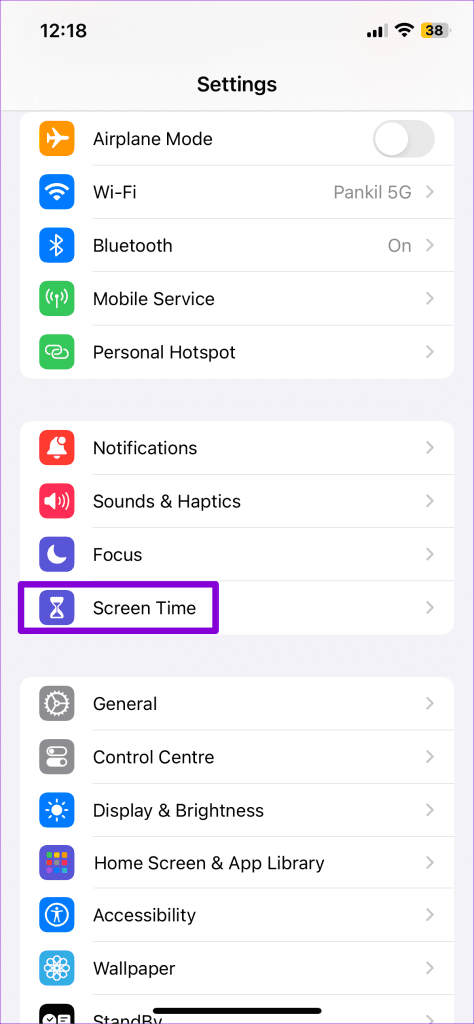
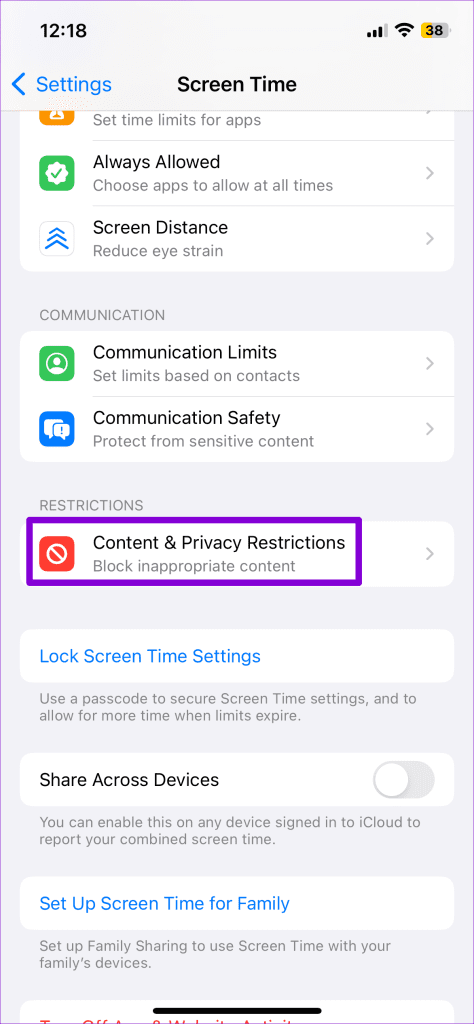
ステップ 2: [連絡先] をタップし、[変更を許可] を選択します。
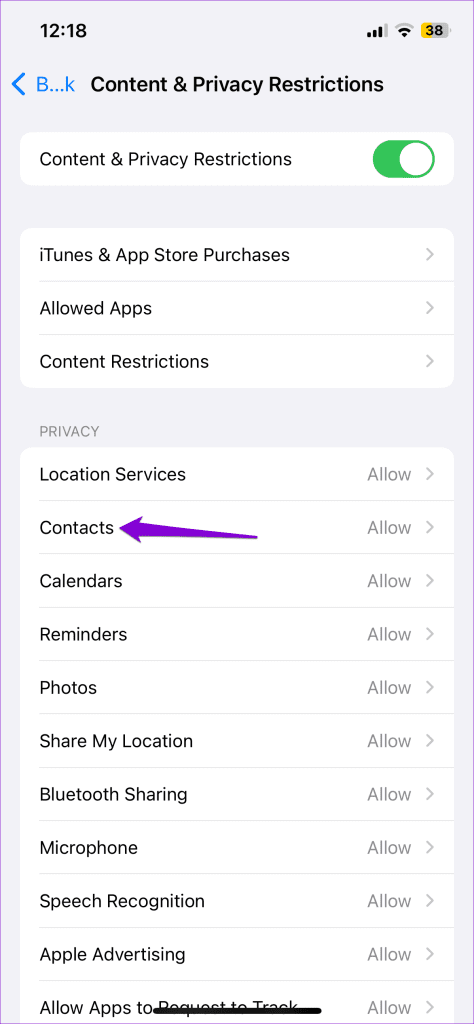
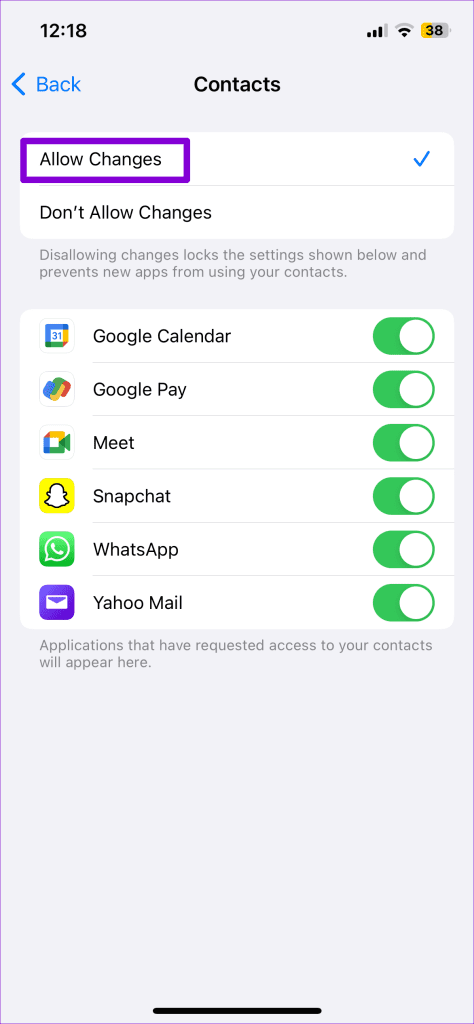
この後、連絡先を削除してみて、エラーが発生するかどうかを確認してください。
6. ブラウザで iCloud を使用して連絡先を削除する
最後に、上記のヒントがどれもうまくいかない場合は、Web ブラウザで iCloud アカウントにアクセスして連絡先を削除できます。以下に同じ手順を示します。
ステップ 1:コンピュータで Web ブラウザを開き、iCloud にアクセスします。まだアカウントにサインインしていない場合は、サインインします。
ステップ 2:右上隅にあるアプリアイコンをクリックし、連絡先を選択します。
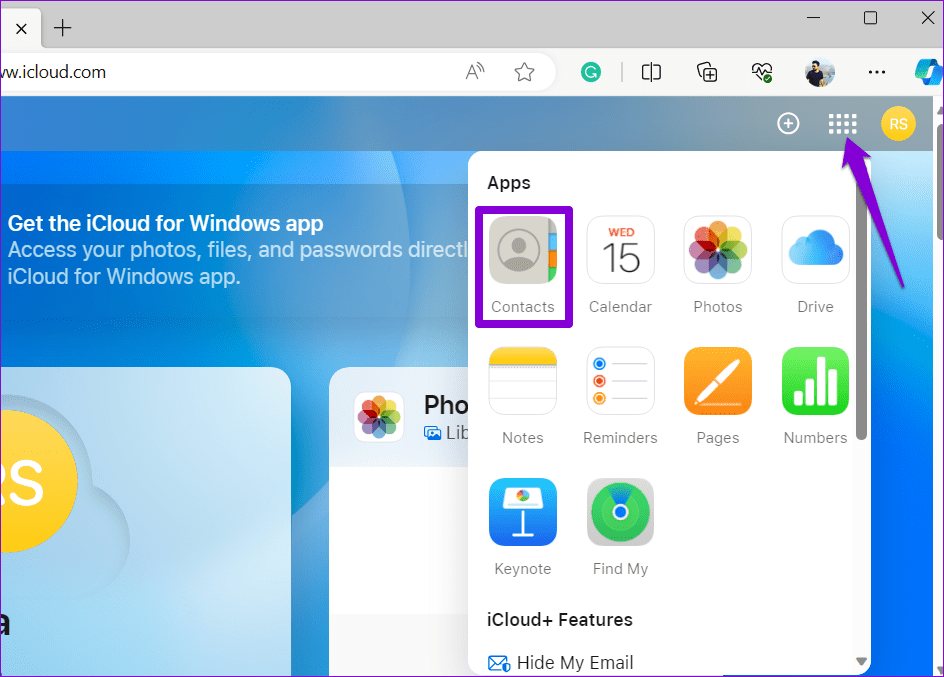
ステップ 3:キーボードの Control キー (Windows) または Command キー (Mac) を押したまま、削除する連絡先を選択します。次に、右側のペインで [連絡先の削除] オプションをクリックします。
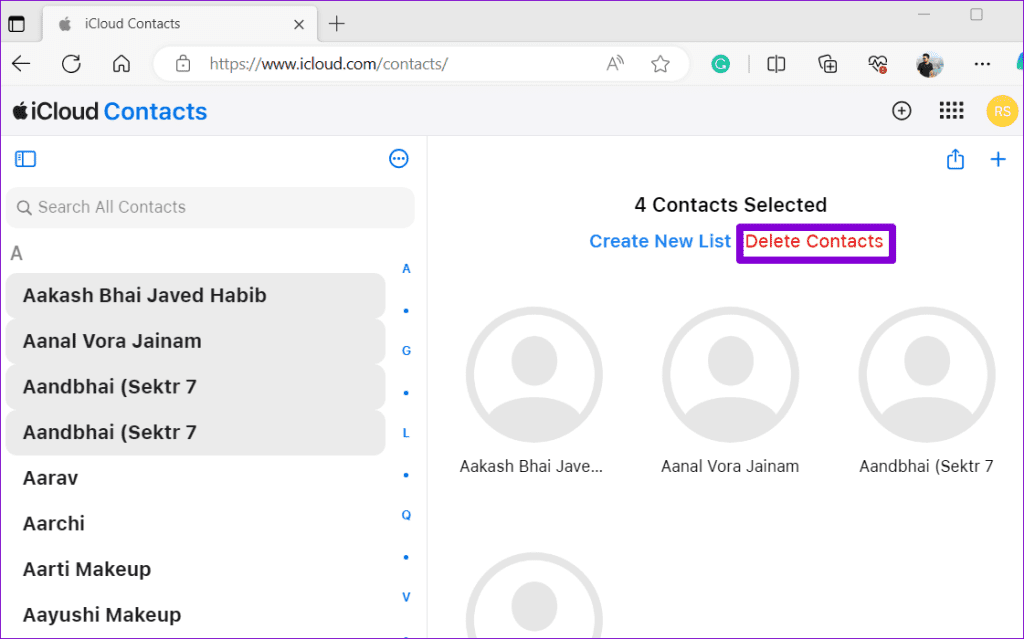
ステップ 4: [削除] ボタンをクリックして確認します。
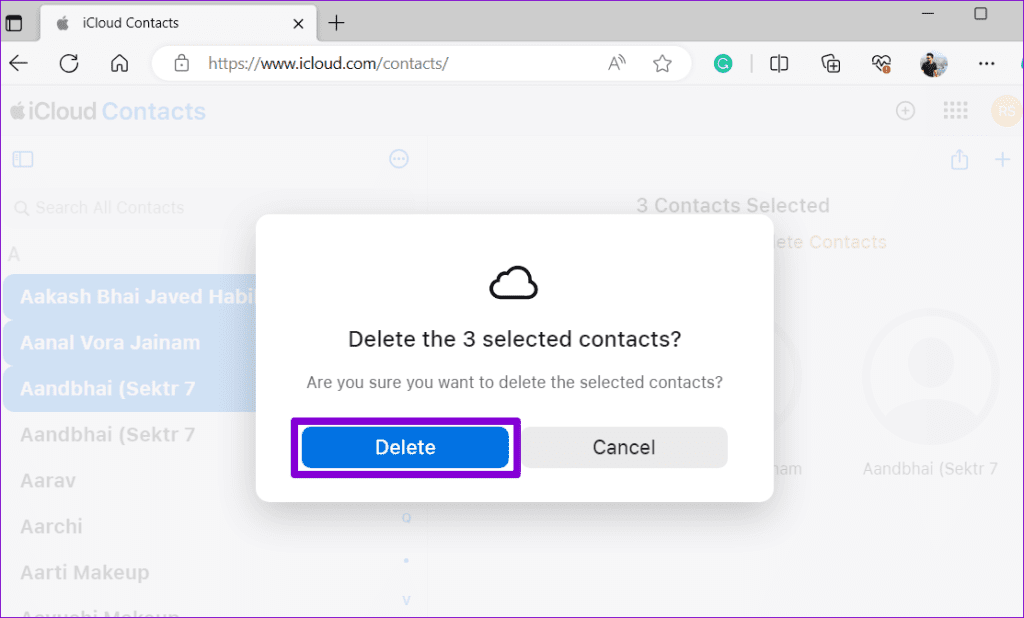
もうお問い合わせは不要です
iPhone から連絡先を削除するのは通常は簡単ですが、「すべての連絡先が削除されたわけではありません」などのエラーが発生してプロセスが中断される場合があります。上記のヒントのいずれかがエラーの解決に役立ち、冗長な連絡先を正常に削除できることを願っています。
このチュートリアルでApple iPadのSIMカードにアクセスする方法を学びましょう。
この記事では、Apple iPhoneで地図ナビゲーションとGPS機能が正常に動作しない問題を解決する方法について説明します。
デバイスのキーボードの小さなキーの使用に問題がありますか? iPhone と iPad のキーボードを大きくする 8 つの方法を紹介します。
iPhone および iPad の Safari で「接続がプライベートではありません」を解消する方法をお探しですか?そのための 9 つの方法については、記事をお読みください。
Apple Music でお気に入りの曲が見つかりませんか? Apple Music の検索が機能しない場合に役立つガイドは次のとおりです。
iOS 17には、既存のリマインダーについて事前に通知を受け取ることができる新しい早期リマインダー機能があります。早めのリマインダーを分、時間、日、週、または数か月前に設定できます。
iPhone で iMessage が配信されないエラーを修正するための包括的なガイドです。その解決策を9つご紹介します。
WhatsApp用のアプリがない中でも、Apple WatchでWhatsAppを快適に利用する方法について詳しく解説します。
iPhoneユーザーがPixelBudsを使用する方法と、Android専用機能を見逃すことについて説明します。
Apple Photos は写真を顔を認識して整理しないのでしょうか?問題を解決するためのトラブルシューティングのヒントをいくつか紹介します。







